
ゲームプレイのキャプチャ、チュートリアルの作成、ビデオ通話の保存など、スマートフォン ユーザーにとって画面録画は不可欠なものとなっています。堅牢な機能を備えた Samsung Galaxy M34 5G は、画面録画を簡単にします。このガイドではプロセスを順を追って説明し、画面上の内容を簡単にキャプチャできるようにします。
デジタル コンテンツを共有する必要性が高まっているため、デバイスの画面録画機能を効果的に使用する方法を知ることが重要です。 Samsung Galaxy M34 5G は、シンプルさとさまざまな便利な機能を融合させた、シームレスなエクスペリエンスを提供します。
Samsung Galaxy M34 5G で画面録画を有効にする方法
録音に入る前に、デバイスでこの機能を有効にする必要があります。画面の上部から下にスワイプして、クイック設定パネルにアクセスします。ここで、「スクリーンレコーダー」アイコンを見つけてタップして有効にします。表示されていない場合は、パネルを編集して追加できます。
Samsung M34 の画面録画設定について
あなたの サムスンギャラクシーM34G 画面録画エクスペリエンスをカスタマイズできます。 [設定] > [高度な機能] > [スクリーンショットとスクリーンレコーダー] に移動します。ここでは、サウンド設定 (内部音声の録音など)、ビデオ品質、および画面上のタッチを表示するかどうかを選択できます。これらのオプションは、記録を開始するときにも表示されます。
ステップバイステップ: Galaxy M34 で画面を録画する方法
- 録画を開始するには、キャプチャしたい画面を開き、下にスワイプしてクイック設定にアクセスします。スクリーンレコーダーアイコンが表示されない場合は、もう一度下にスワイプしてすべてのクイック設定アイコンを展開します。
- 「スクリーンレコーダー」をタップすると、通常はいくつかのオプションが表示されます。
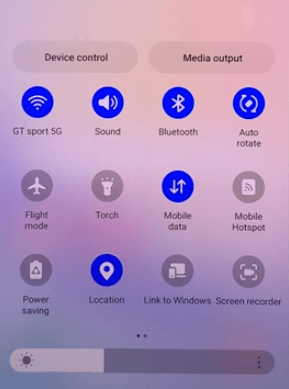
- オプションを選択します: 音声なし、メディア音声、またはメディア音声とマイクの使用を選択できます。また、「タップとタッチを表示」をオンまたはオフにすることができます。
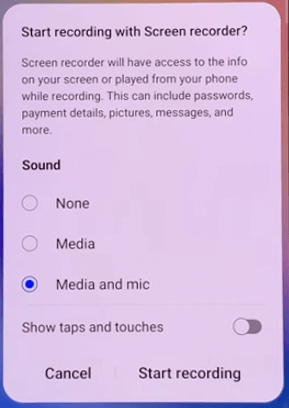
- 録音開始を押すとカウントダウンが始まり、録音の開始を知らせます。
- 画面に表示されるフローティングウィジェットから録画を一時停止または停止できます。

Samsung Galaxy M34 5G 録画機能
- サムスンギャラクシーM34G は、ゲームプレイやビデオの本質をキャプチャするのに最適な、内部オーディオの録音などの機能を提供します。
- ピクチャインピクチャモードを使用すると、画面をキャプチャしながらフロントカメラを使用して自分自身を録画できます。フロントカメラのピクチャーインピクチャーを画面上の任意の場所に配置できます。
- ペイント モードを使用すると、画面上の何かを強調表示できます。
- 録音を一時停止し、準備ができたら再開することができます。
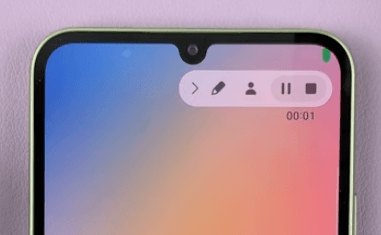
Samsung M34 5G ビデオ キャプチャのヒント
画面録画を強化するには、外部音声を録音する場合は、適切な照明と最小限の背景ノイズを確保してください。また、不要なアプリを閉じたり、通知を消去したりして画面を整理し、ビデオをすっきりさせましょう。
設定を試して、ニーズに最適な設定を見つけてください。コンテンツを録画するときは、プライバシーと著作権法を尊重することを忘れないでください。
画面録画をどうするか
終わったら Samsung Galaxy での画面録画 M34 5G の場合、ビデオは「画面録画」アルバムの下の「ギャラリー」に自動的に保存されます。この便利なストレージにより、録画に簡単にアクセスして管理できます。そこから、録画したコンテンツを表示、編集、共有できます。
編集オプションには、ビデオのトリミング、テキストや描画の追加、さらには他のビデオとの結合も含まれます。共有はシームレスで、ソーシャル メディア、電子メール、メッセージング アプリ経由で録音を送信できます。思い出に残るゲームプレイの瞬間であっても、役立つチュートリアルであっても、画面録画はポストプロダクションや希望する共有にすぐに使用できます。
Galaxy M34 5G の画面録画に関する FAQ セクション
Samsung Galaxy M34 5G で画面録画中に音声を録音できますか?
はい、Samsung Galaxy M34 5G では、画面録画中に音声を録音できます。マイクからの音声、デバイスの内部音、またはその両方を録音することを選択できます。この機能は、チュートリアルを作成したり、解説付きのゲームプレイを記録したりする場合に特に役立ちます。
Samsung Galaxy M34 5G の画面録画に時間制限はありますか?
Samsung Galaxy M34 5G では、画面録画に厳密な時間制限がありません。ただし、この期間は、デバイスの利用可能なストレージ容量またはバッテリー寿命によって制限される場合があります。長時間録音する場合は、十分なストレージとバッテリーがあることを確認するか、デバイスを接続したままにしてください。
Samsung Galaxy M34 5G でゲームプレイを録画できますか?
絶対に! Samsung Galaxy M34 5G は、ゲームプレイを録画するための機能を備えています。スクリーン レコーダーはゲームの高品質ビデオをキャプチャでき、ゲームの音声を録音したり、携帯電話のマイクを使用して解説を含めたりすることもできます。
Samsung Galaxy M34 5G 画面録画の品質を向上するにはどうすればよいですか?
Samsung Galaxy M34 5G の画面録画の品質を向上するには、スクリーン レコーダーの設定に移動し、最高のビデオ解像度を選択します。外部オーディオを録音する場合は、適切な照明と最小限の背景ノイズを確保してください。また、録音をよりスムーズに行うために、不要なアプリを閉じてください。
サードパーティの画面録画アプリは、Samsung Galaxy M34 5G の内蔵機能よりも優れていますか?
Samsung Galaxy M34 5G の内蔵スクリーン レコーダーは、通常、使いやすさと統合の容易さでほとんどのユーザーのニーズを満たします。ただし、サードパーティのアプリでは、高度な編集ツールやさまざまなファイル形式などの追加機能が提供される場合があります。それはあなたの具体的なニーズや好みによって異なります。
Samsung Galaxy M34 5G での画面録画はバッテリーを大量に消費しますか?
Samsung Galaxy M34 5G では、特に高解像度での画面録画はバッテリーを大量に消費する可能性があります。バッテリーがすぐに消耗するのを避けるため、特に長時間のセッションの場合は、バッテリーをフル充電した状態で、またはデバイスを接続した状態で録音することをお勧めします。
私たちの最後の言葉
Samsung Galaxy M34 5G の画面録画は、可能性が豊富な機能です。あなたがゲーマーであっても、コンテンツ作成者であっても、あるいは単にデジタル思い出を保存したい人であっても、このガイドはデバイスの機能を最大限に活用するのに役立つはずです。レコーディングをお楽しみください!






コメントを残す